怎么安装虚拟光驱?使用虚拟光驱安装系统的方法 |
您所在的位置:网站首页 › 虚拟光驱安装win7系统教程 › 怎么安装虚拟光驱?使用虚拟光驱安装系统的方法 |
怎么安装虚拟光驱?使用虚拟光驱安装系统的方法
|
当前位置:系统之家 > 系统教程 > 安装虚拟光驱
怎么安装虚拟光驱?使用虚拟光驱安装系统的方法
时间:2021-05-26 12:59:09 作者:丽霞 来源:系统之家 1. 扫描二维码随时看资讯 2. 请使用手机浏览器访问: https://m.xitongzhijia.net/xtjc/20210526/212218.html 手机查看 评论 反馈  网盘下载
深度技术Win10 21H1 64位五一特别版 V2021.05
网盘下载
深度技术Win10 21H1 64位五一特别版 V2021.05
大小:4.57 GB类别:深度技术系统 如果大家安装过系统就会知道,安装系统需要一个系统的镜像文件,镜像文件很好获得,但是安装却成为了一个难题。用户下载好了镜像文件却不会安装,所以需要小编来教大家怎么使用虚拟光驱来安装系统。 具体步骤: 下载虚拟光驱软件,双击打开安装。 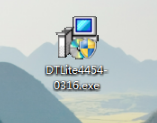
虚拟光驱安装完成以后,会在电脑里多出一个虚拟光驱的盘符出来,我的虚拟光驱盘符为“G盘”。此时的虚拟光盘里还没有加载光盘镜像文件,所以是空的。 
打开虚拟光驱软件,点击下图标识的图标,选择加载虚拟光驱镜像。 
选择“光盘镜像文件”,选择好了以后,点击“打开”。 
加载完成后,再打开我的电脑,就会看到我们刚才选择的“光盘镜像”已经被放入到虚拟光驱里,可以像正常光盘一样使用了。 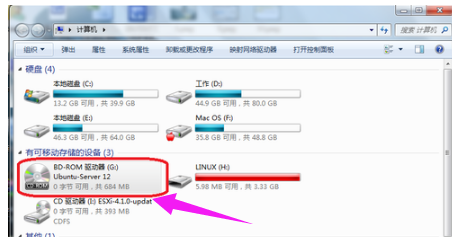
如何卸载光盘镜像: 打开虚拟光驱软件,找到下图中已经加载好的虚拟光驱。 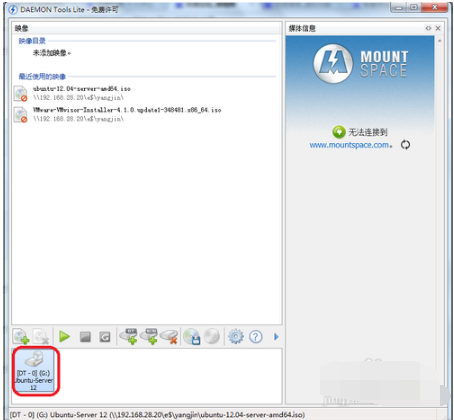
点击下图所标识的按钮,对选择的虚拟光驱进行“光盘镜像”卸载。 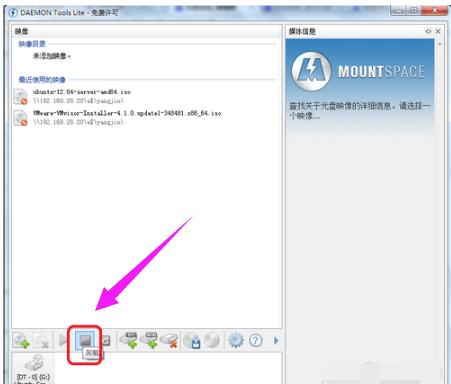
如何添加或删除虚拟光驱: 图中的标识为1的按钮是添加更多的虚拟光驱,标识为2的按钮是移除不需要的光驱。  标签
虚拟光驱
标签
虚拟光驱
nrg文件如何打开?nrg是什么文件? 下一篇 > 无线AP怎么使用?无线AP设置的方法 相关教程 Win7虚拟光驱怎么使用?Win7虚拟光驱使用教程 WinXP系统虚拟光驱怎么用? 如何使用虚拟光驱安装电脑系统? 虚拟光驱安... Win10使用虚拟光驱加载ISO镜像的方法 Win8系统使用虚拟光驱图文教程 Win10虚拟光驱如何使用 FreeBSD通过虚拟光驱加载iso文件的步骤 使用Win8虚拟光驱的完美对策 Win10鼠标怎么设置滚轮反向 Win10如何查看时间线记录
D盘满了怎么清理?七种方法轻松搞定! 
电脑文件删不掉怎么办?四种方法解决!(多种情况适用) 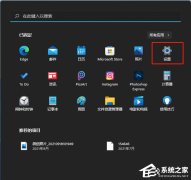
电脑输入法打字不显示选字框怎么办?(Win10/Win11适用) 
如何关掉360今日精选?今日精选弹窗怎么彻底删除? 发表评论共0条  没有更多评论了
没有更多评论了
评论就这些咯,让大家也知道你的独特见解 立即评论以上留言仅代表用户个人观点,不代表系统之家立场 |
【本文地址】
今日新闻 |
推荐新闻 |